
เกมเมอร์ Mac เป็นเรื่องจริง หากคุณทำงานในอุตสาหกรรมสร้างสรรค์แห่งใดแห่งหนึ่งมีโอกาสดีที่คุณจะได้พบกับ Mac ที่มีความสามารถในการเล่นเกมสมัยใหม่มากเกินความสามารถแม้ว่าจะไม่ได้ตั้งค่าไว้สูงสุดก็ตาม อุปสรรคที่แท้จริงคือการพยายามเล่นสิ่งที่ไม่อยู่ใน อารยธรรม ซีรีส์ที่มีแทร็กแพด หากต้องการเล่นเกมอื่น ๆ คุณจะต้องตั้งค่าตัวควบคุม มีคอนโทรลเลอร์ DualShock 4 สำหรับ PlayStation ของคุณหรือไม่? ข่าวดี: มันจะใช้งานได้บน Mac ของคุณด้วย
หากคุณจริงจังกับการเล่นเกมคุณน่าจะดีที่สุด การติดตั้ง Windows ผ่าน Boot Camp และ โดยใช้คอนโทรลเลอร์ PS4 ของคุณใน Windows . แต่ถ้าเช่นฉันบางครั้งคุณต้องการวิ่งไปรอบ ๆ หลังคาอาคารเก่าแก่หรือโค่นล้มรัฐบาลต่างประเทศที่ไม่ระบุรายละเอียดก็ไม่มีจุดใดที่จะให้พื้นที่ SSD 50 GB
ที่เกี่ยวข้อง: วิธีติดตั้ง Windows บน Mac ด้วย Boot Camp
จับคู่คอนโทรลเลอร์ของคุณแบบไร้สายหรือเสียบปลั๊ก
ในการเชื่อมต่อคอนโทรลเลอร์ PS4 กับ Mac ของคุณคุณมีสองทางเลือก: ใช้สาย USB Micro หรือเชื่อมต่อแบบไร้สายผ่านบลูทู ธ ตัวเลือก USB นั้นง่ายมากเพียงแค่เสียบคอนโทรลเลอร์ก็จะใช้งานได้ อย่างไรก็ตามบลูทู ธ มีขั้นตอนเพิ่มเติมเล็กน้อย
ขั้นแรกให้ปิดคอนโทรลเลอร์หากเปิดอยู่แล้ว หากเปิดและจับคู่กับ PlayStation 4 ให้กดปุ่ม“ PlayStation” ค้างไว้แล้วเลือกตัวเลือก“ ออกจากระบบ PS4” หรือ“ เข้าสู่โหมดพัก” ในเมนูที่ปรากฏบนทีวีของคุณ ตัวควบคุมจะปิด
บน Mac ของคุณไปที่การตั้งค่าระบบ> บลูทู ธ และตรวจสอบว่าบลูทู ธ เปิดอยู่ จากนั้นคว้าคอนโทรลเลอร์ DualShock ของคุณและกดปุ่ม PS และ Share ค้างไว้จนกระทั่งไฟเริ่มกะพริบเป็นสีน้ำเงิน
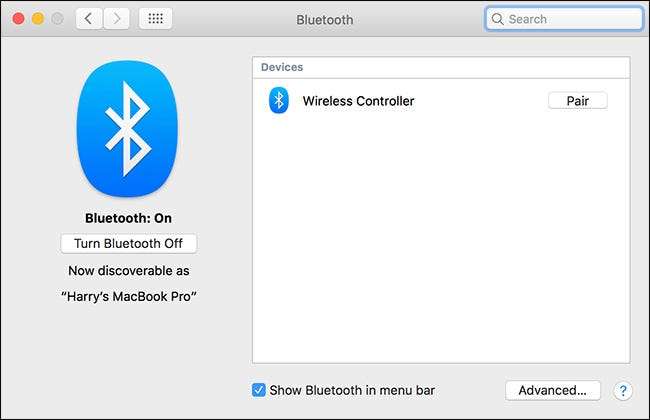
รอสักครู่ Wireless Controller จะปรากฏในรายการอุปกรณ์ Bluetooth บน Mac ของคุณ คลิกจับคู่และทั้งสองจะเชื่อมต่อ
วิธีแมปปุ่มคอนโทรลเลอร์สำหรับเล่นเกม
เมื่อคุณเชื่อมต่อคอนโทรลเลอร์แล้วคุณสามารถกำหนดค่าให้ทำงานกับเกมของคุณได้
มีเกมมากมายผ่าน Steam มาพร้อมกับการรองรับคอนโทรลเลอร์ หากคุณสนใจเกมย้อนยุคมากขึ้น โปรแกรมจำลอง OpenEmu มีการรองรับคอนโทรลเลอร์ในตัวเช่นกัน อย่างอื่นคุณอาจต้องตั้งค่าด้วยตนเอง
มีตัวเลือกที่แตกต่างกันเล็กน้อย แต่ฉันใช้ไฟล์ ฟรีและโอเพ่นซอร์สสนุก . ด้วยวิธีนี้คุณสามารถกำหนดแต่ละปุ่มหรือแท่งอะนาล็อกให้กับการกดปุ่มหรือการเคลื่อนไหวของเมาส์ที่คุณต้องการ
ดาวน์โหลดติดตั้งและเรียกใช้แอป แต่ละเกมที่คุณต้องการใช้คอนโทรลเลอร์ต้องมีโปรไฟล์การแมปแยกกัน กด Command + N บนแป้นพิมพ์เพื่อสร้างโปรไฟล์ใหม่และตั้งชื่อตามเกมหรือโปรแกรมจำลองที่คุณต้องการเล่น แต่ละโปรไฟล์จะบันทึกโดยอัตโนมัติ
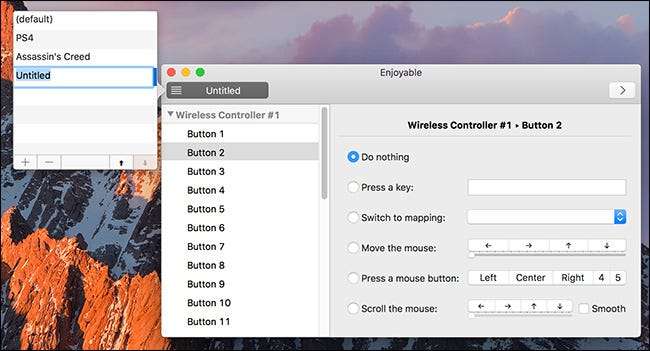
หากต้องการสลับระหว่างโปรไฟล์คุณสามารถคลิกที่ไอคอนแถบเมนูและเลือกโปรไฟล์ที่คุณต้องการใช้
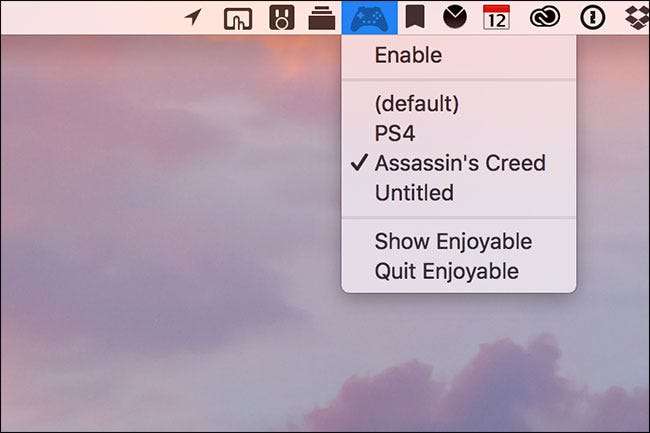
แต่ละปุ่มและแกนแท่งอะนาล็อกจะต้องกำหนดแยกกัน เมื่อเปิด Enjoyable ให้กดปุ่มที่คุณต้องการกำหนดค่าบนคอนโทรลเลอร์ PS4 แอพจะเลือกตัวเลือกที่ถูกต้องจากรายการ (ตัวอย่างเช่นปุ่ม X บนคอนโทรลเลอร์คือปุ่ม 2 ในเมนู) กดปุ่มที่คุณต้องการแมปปุ่มนั้นในบานหน้าต่างด้านขวา ตอนนี้เมื่อคุณกดปุ่มนั้น Mac ของคุณจะลงทะเบียนเป็นปุ่มกดนั้น
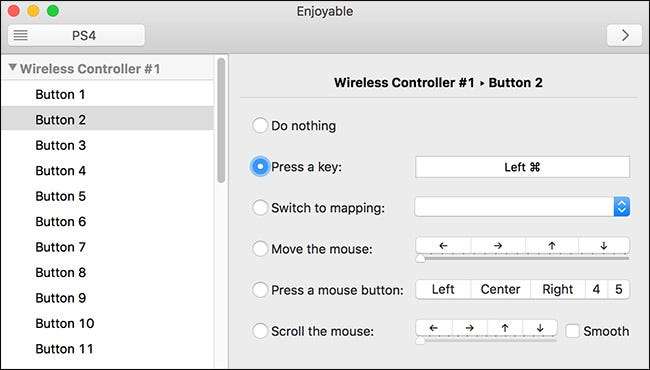
ทำขั้นตอนนี้ซ้ำกับปุ่มที่เหลือ หมายเหตุปุ่ม L2 และ R2 ได้รับการลงทะเบียนเป็นจอยสติ๊กจริง: L2 คือแกน 5 และ R2 คือแกน 6 การกดเพียงครึ่งเดียวคือแกนต่ำในขณะที่การกดเต็มจะเป็นปุ่มสูง ซึ่งหมายความว่าคุณสามารถกำหนดการกดปุ่มต่างๆสองปุ่มให้กับปุ่มไหล่ได้หากต้องการ หากไม่เป็นเช่นนั้นตรวจสอบให้แน่ใจว่าทั้งสองแกนถูกกำหนดคีย์เดียวกัน
สำหรับแท่งอะนาล็อกอาจทำให้เกิดความสับสนเล็กน้อย แกนคือ:
- แกน 1 ต่ำ: แท่งอนาล็อกซ้ายด้านซ้าย
- แกน 1 สูง: แท่งอนาล็อกซ้ายขวา
- แกน 2 ต่ำ: ติดอะนาล็อกด้านซ้ายขึ้น
- แกน 2 สูง: แอนะล็อกด้านซ้ายติดลง
- แกน 3 ต่ำ: แท่งอนาล็อกขวาด้านซ้าย
- แกน 3 สูง: แท่งอนาล็อกขวาขวา
- แกน 4 ต่ำ: ติดอะนาล็อกด้านขวาขึ้น
- แกน 4 สูง: แอนะล็อกด้านขวาติดลง
เลือกแกนที่คุณต้องการกำหนดค่าและกำหนดปุ่มทิศทางหรือการเคลื่อนไหวของเมาส์
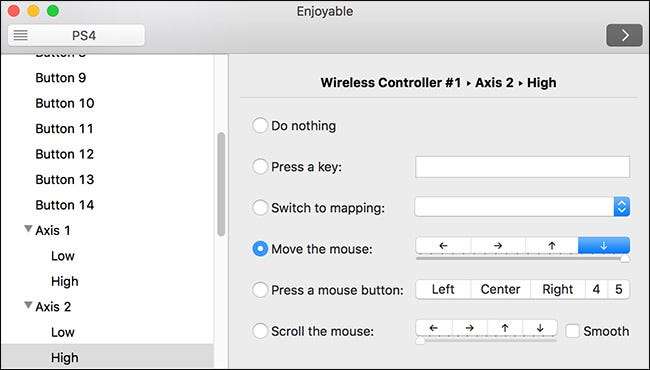
เมื่อคุณกำหนดทุกปุ่มแล้วคุณก็พร้อมที่จะเริ่มเล่นเกม







